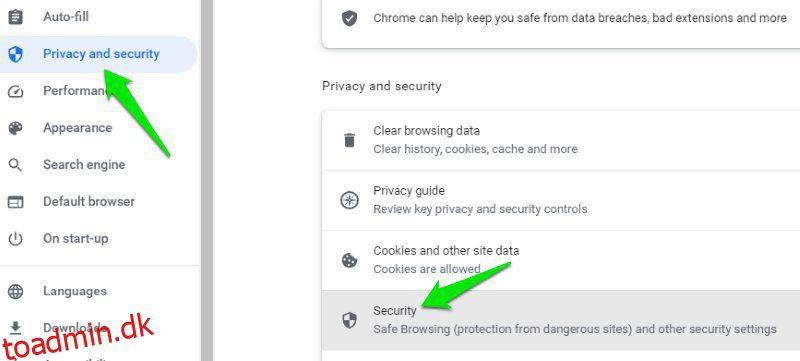Det siges “better safe than sorry”, og når det kommer til at surfe på nettet, kunne det gamle ordsprog ikke være mere sandt. Med cyberangreb og databrud i stigning, er det vigtigere end nogensinde før at sikre, at din online aktivitet er sikker.
Ikke at gå ind i de røde zoner på internettet er ikke nok til at forblive sikker. Du skal sørge for, at din opsætning til at få adgang til internettet er sikker. Det betyder, at du skal sikre din browser, og for de fleste vil det være Google Chrome.
Selvom Chrome beskytter dig mod ondsindede websteder og downloads som standard, kan dets sikkerhed forbedres yderligere ved hjælp af nogle tweaks og apps. I dag er jeg her for at give dig tweaks, udvidelser, apps og tips til at styrke Google Chromes sikkerhed for den bedste beskyttelse.
Indholdsfortegnelse
Juster indstillinger for at sikre Chrome
Google Chrome har en masse indstillinger, som du kan justere for at forbedre sikkerheden. Nogle af indstillingerne kan selvfølgelig ændre måden, du bruger browseren på, og endda påvirke brugervenligheden negativt, men det er det værd, hvis du prioriterer sikkerheden. Nedenfor finder du nogle justeringer, der kan øge Chromes sikkerhed:
#1. Aktiver udvidet beskyttelse
Som standard beskytter Google dig mod ondsindede udvidelser, downloads og websteder. Dette kommer under standardbeskyttelse. Der er dog også en forbedret beskyttelsesfunktion, der deler dine data med Google for at styrke beskyttelsen. Dette inkluderer bedre scanning af ondsindede data og advarsler om adgangskodebrud.
Hvis du ikke har noget imod at dele nogle af dine data med Google, kan du nedenfor finde instruktionerne til at aktivere det:
Åbn Chrome-indstillinger fra prikmenuen øverst til højre.
Klik her på Privatliv og sikkerhed i venstre panel og vælg derefter Sikkerhed.
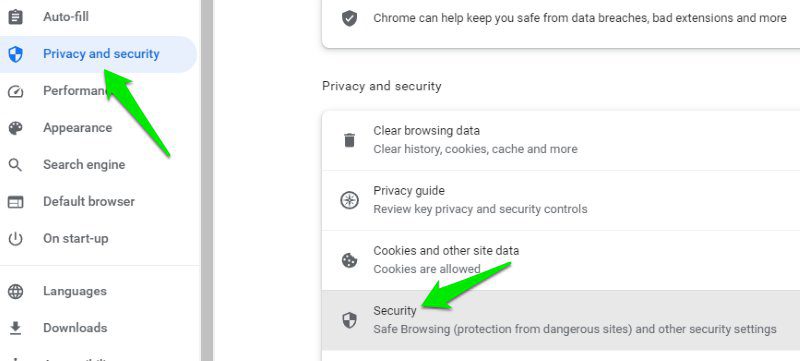
Vælg nu Forbedret beskyttelse, og du vil begynde at få bedre beskyttelse.
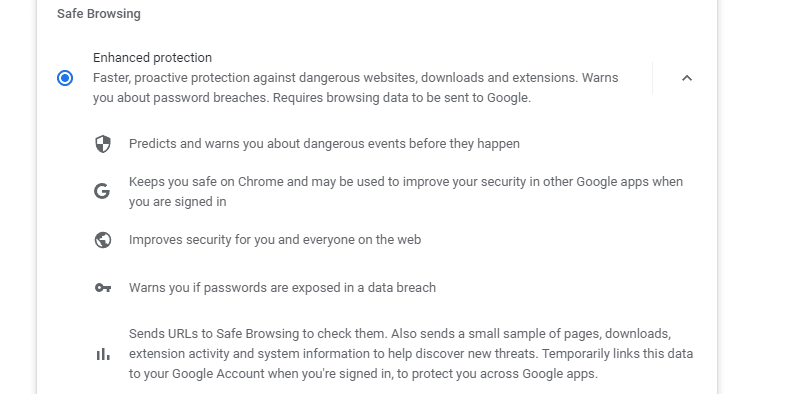
#2. Krypter adgangskoder med en adgangssætning
Hvis du bruger Google Chromes indbyggede adgangskodeadministrator til at gemme dine adgangskoder, så er du måske interesseret i at beskytte dem yderligere med en tilpasset adgangssætning. Kryptering af dine adgangskoder med en tilpasset adgangssætning vil ikke kun forhindre dem i at lække, hvis din Google-konto bliver kompromitteret, men også forhindre Google i at se dem.
Fra Chrome-indstillinger skal du klikke på Dig og Google og derefter klikke på Synkroniser og Google-tjenester.
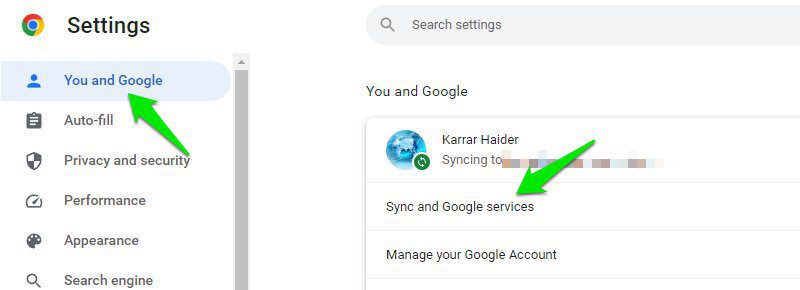
Klik derefter på Krypteringsindstillinger og vælg Krypter synkroniserede data med din egen synkroniseringsadgangssætning.
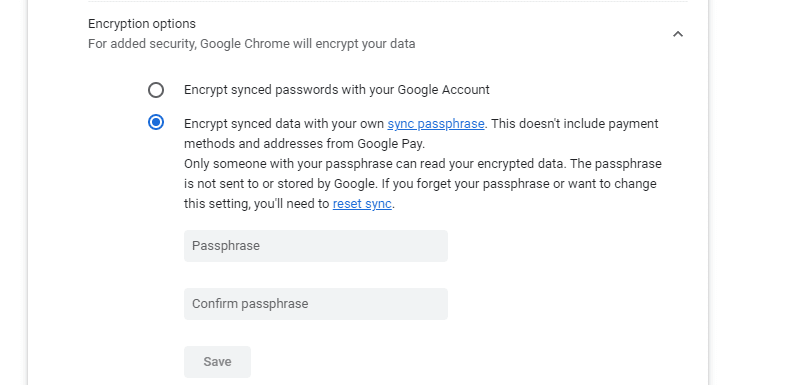
Du bliver nødt til at oprette en adgangssætning og derefter bekræfte den for at kryptere adgangskoden. Hvis du glemmer adgangssætningen, bliver du nødt til at nulstille den fuldstændigt. Processen sletter alle synkroniseringsdata fra Googles servere, men den forbliver på dine enheder, hvor du kan aktivere synkronisering igen.
#3. Hold Chrome opdateret
Chrome opdateres konstant for at forbedre beskyttelsen og korrigere sårbarheder. Du bør sikre dig, at du altid bruger den nyeste version af Chrome. For at sikre dig, at du bruger den nyeste version, skal du åbne Chrome-punktmenuen og vælge Om Google Chrome fra Hjælp.
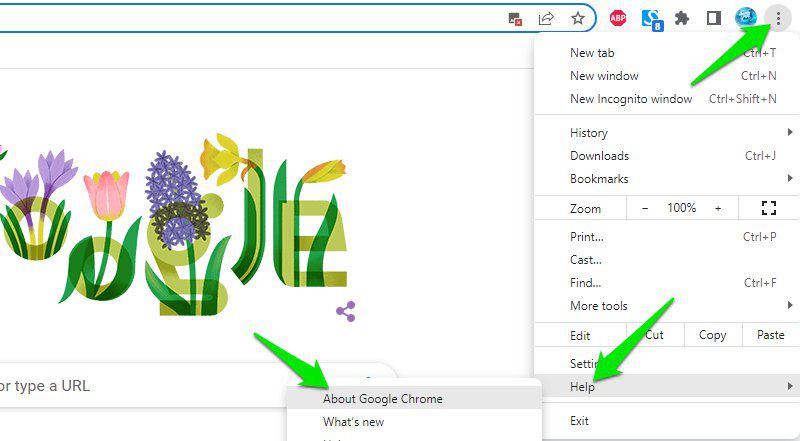
Her står enten Chrome er opdateret eller giver dig mulighed for manuelt at opdatere den.
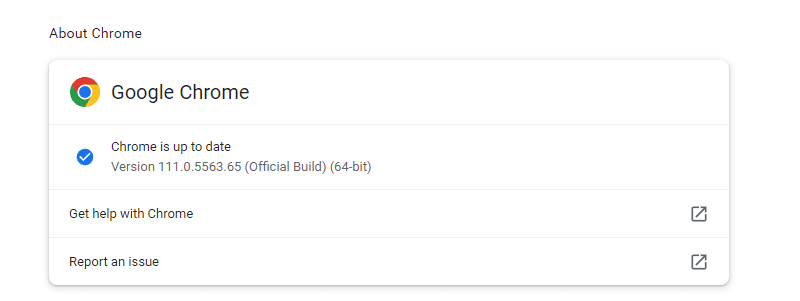
#4. Brug altid HTTPS
HTTPS er den protokol, der i vid udstrækning bruges af websteder for at sikre, at datatransit mellem webstedet og brugeren forbliver krypteret. Nogle websteder sidder dog stadig fast på HTTP med usikker forbindelse, der kan opsnappes af hackere.
Du kan tvinge Chrome til altid at bruge HTTPS, når det er tilgængeligt, eller advare dig, hvis webstedet er usikkert. I Chrome-indstillinger skal du gå til indstillingen Sikkerhed i Privatliv og sikkerhed. Aktiver her indstillingen Brug altid sikre forbindelser under overskriften Avanceret.
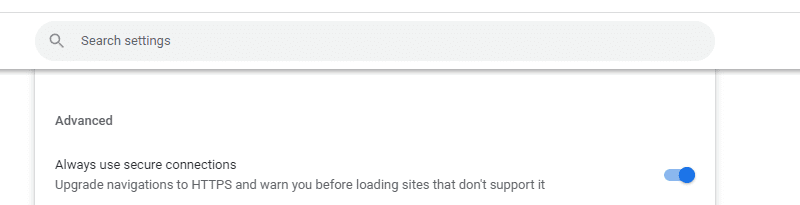
Hvis du falder over et websted, der ikke omdirigerer til HTTPS, skal du sørge for, at du ikke indtaster nogen oplysninger der og bestemt ikke tilmelder dig en konto.
#5. Bloker tredjepartscookies 🍪
Browsercookies kan bruges til at stjæle information, såsom cookiekapring eller uautoriseret adgang til en pc. De er dog afgørende for, at websteder kan huske dig og administrere kontologin.
Jeg vil ikke anbefale dig at deaktivere alle cookies, men du bør deaktivere tredjepartscookies, da de kun hjælper websteder med at spore dig og kan bruges til at stjæle information, hvis forbindelsen er usikker.
For at deaktivere dem skal du gå til Privatliv og sikkerhed i Chrome-indstillinger og klikke på indstillingen Cookies og andre webstedsdata.
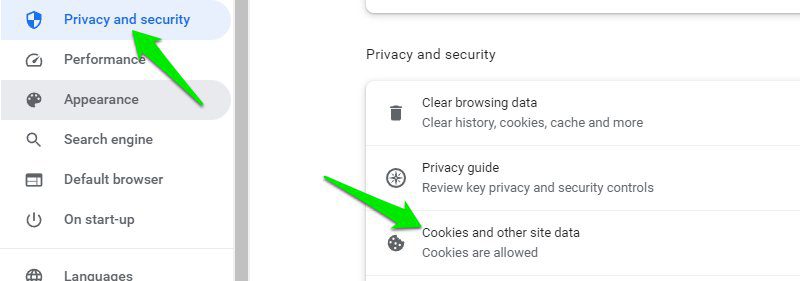
Vælg nu indstillingen Bloker tredjepartscookies her.
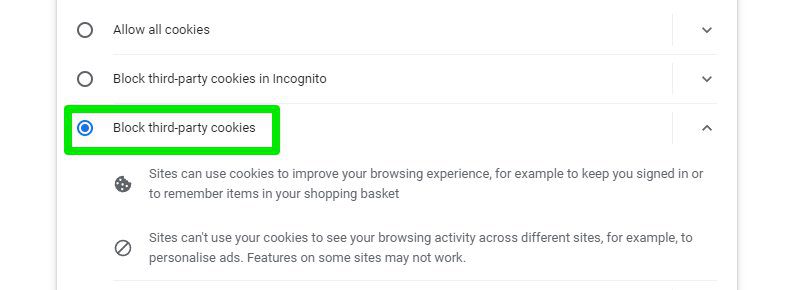
Hvis du ikke ønsker at tage risici med cookies, mens du går ind på et følsomt websted, vil det være bedre at bruge inkognitotilstand. Det vil slette alle cookies, når du lukker vinduet.
#6. Aktiver Chrome-sikkerhedsflag
Chrome-flag er skjulte eksperimentelle indstillinger i Chrome, der har en tendens til at påvirke din browsing negativt, men de er sikre i de fleste tilfælde. Nogle af disse funktioner kan forbedre sikkerheden i Chrome, som jeg vil liste nedenfor:
For at få adgang til disse flag skal du skrive chrome://flags/ i adresselinjen og søge efter flaget i den øverste søgelinje. Hvert flag har også en dedikeret URL, som jeg vil nævne med hver, så du nemt kan få adgang til dem.
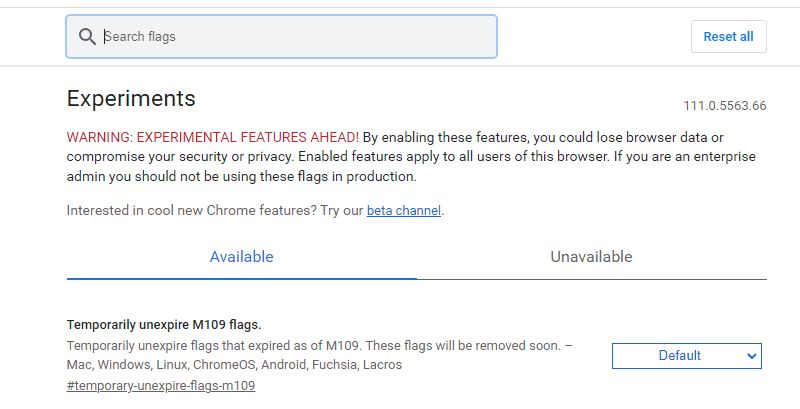
Bloker usikre private netværksanmodninger: Aktiver dette for at beskytte alle pc’er på et privat netværk mod CSRF-angreb ved at blokere anmodninger om usikre offentlige kilder. URL: chrome://flags/#block-insecure-private-network-requests
Bloker usikre downloads: Selvom Chrome allerede beskytter mod ondsindede downloads, vil aktivering af dette også blokere downloads fra usikre (HTTP) kilder, uanset om de er direkte eller indirekte. URL: chrome://flags/#block-insecure-downloads
Strict-Origin-Isolation: Chrome bruger allerede webstedsisolering til beskyttelse. Dette flag vil forbedre det yderligere ved at anvende isolation ved oprindelsen (vært eller port) i stedet for eTLD+1. URL: chrome://flags/#strict-origin-isolation
Eksperimentel QUIC-protokol: QUIC-protokol er ikke kun hurtigere end TCP og UDP, men også mere sikker, da den har sin egen kryptering i stedet for at være afhængig af HTTPS. Når den er aktiveret, vil den bruge QUIC til forbindelser, når det er muligt. URL: chrome://flags/#enable-quic
Chrome-sikkerhedsudvidelser og -apps
Der er mange sikkerhedsudvidelser og apps til Chrome for at forbedre sikkerheden. Nedenfor har jeg valgt dem, der vil passe godt sammen med alle de andre sikkerhedsindstillinger og tips, jeg har nævnt i dette indlæg.
#1. uMatrix
uMatrix er en Chrome-udvidelse, der lader dig se og kontrollere alle anmodninger, som din browser fremsætter, når du opretter forbindelse til et websted. Du kan bruge det til at blokere scripts, annoncer, iframes, specifikke websteder og meget mere.
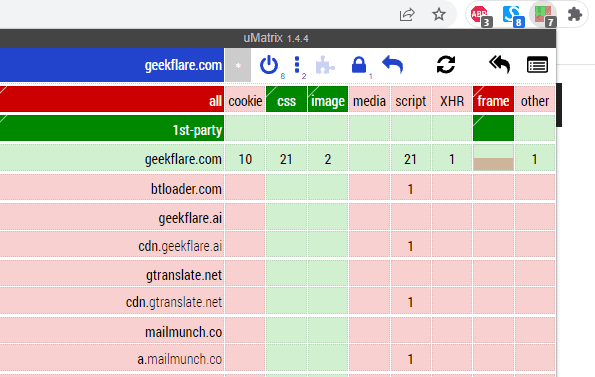
Det har også indbyggede muligheder for at administrere cookies og potentielle ondsindede anmodninger. Den husker dine ændringer, og du kan oprette globale ændringer, der gælder for alle fremtidige sider.
#2. Netcraft
Netcraft er hovedsageligt en udvidelse af webstedsvurdering for at beskytte dig mod ondsindede websteder. Den bruger dog forskellige algoritmer til at opdage potentielle ondsindede websteder i stedet for kun at være afhængig af fællesskabet.
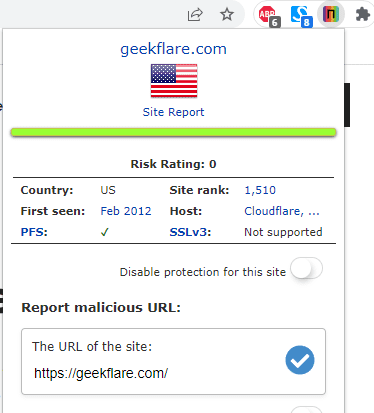
Det beskytter mod phishing-websteder og ondsindet javascript som web-miners eller shopping-site skimmere. Det forhindrer også datatyveri ved at spore anmodninger, der kan føre dine data til ondsindede domæner. Og selvfølgelig kan fællesskabet rapportere, at websteder skal kontrolleres og blokeres.
#3. NordVPN
NordVPN er min personlige favorit, hvis du vil have VPN til websurfing og browsersikkerhed.
En VPN hjælper med at sikre onlineaktiviteter ved at gøre dig anonym og kryptere din forbindelse.
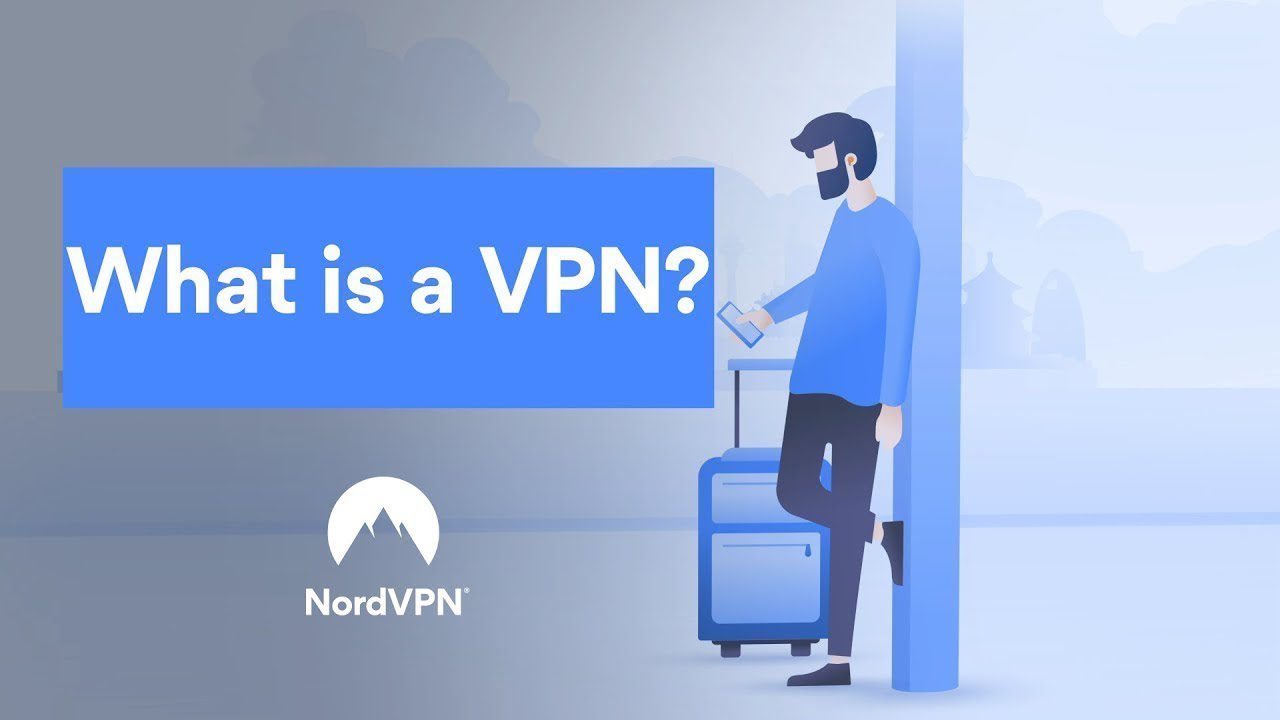
Udover at sikre din forbindelse har den indbygget malwarebeskyttelse, sporingsbeskyttelse og en annonceblokering. Den scanner automatisk alle websteder og downloads for at sikre, at de er sikre. Den advarer også om databrud. Ud over understøttelse af alle operativsystemer har den også en Chrome-udvidelse med særlige webbeskyttelsesfunktioner.
#4. Avast One
Stærk malwarebeskyttelse til din pc er nødvendig, da det ikke nytter noget at sikre Chrome, hvis et separat malwareprogram kunne stjæle oplysninger. Avast One er det perfekte malwarebeskyttelsesværktøj til dette, da det også har mange værktøjer til webbeskyttelse.
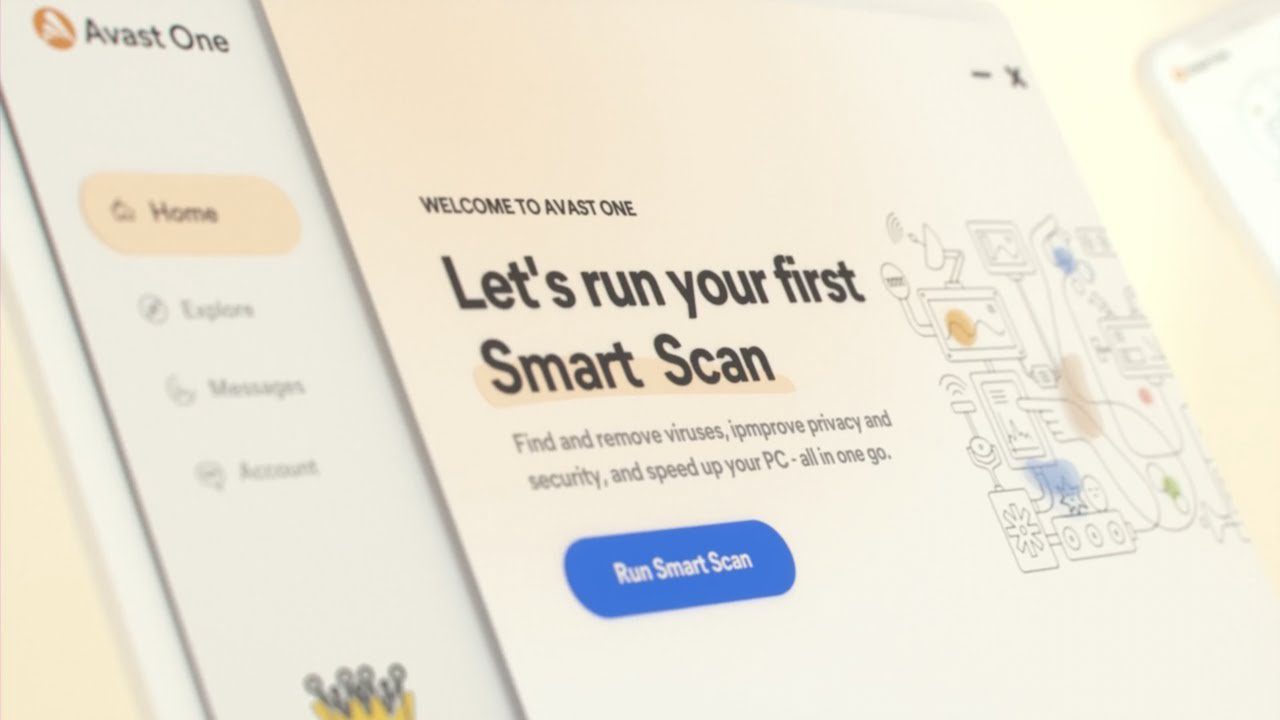
Bortset fra pc-malwarebeskyttelse tilbyder den WiFi-beskyttelse, online shopping og bankbeskyttelse, advarsler om databrud, beskyttelse mod svindel via e-mail og mange værktøjer til beskyttelse af privatlivets fred. For avancerede online beskyttelsesværktøjer skal du have et betalt abonnement. Selvom den gratis version fungerer fint til grundlæggende browsing.
Tips til at forblive sikker online
Ovenstående tweaks og apps vil gøre Chrome sikker, men du bør også følge bedste sikkerhedspraksis for at forblive sikker online. Ingen beskyttelse kan redde dig, hvis du roder rundt med lyssky software eller websteder. Nedenfor er nogle ting, du skal overveje, når du surfer på nettet.
Brug en Password Manager
Google Chromes indbyggede adgangskodeadministrator er ikke sikker nok. Jeg mener, enhver kan afsløre alle dine adgangskoder bare ved at give din pc-låseskærmpin. For at få den bedste beskyttelse har du brug for en god tredjeparts password manager. 1Password er en rigtig stærk app til dette formål, og den er tilgængelig på alle operativsystemer sammen med en udvidelse til Chrome.
Appen giver dig mulighed for at gemme og administrere alle dine adgangskoder på ét sted ved hjælp af en hovedadgangskode. Du kan aktivere to-faktor-godkendelse for yderligere at beskytte dine adgangskoder. Du kan også sikre dokumenter og filer og få adgang til dem hvor som helst.
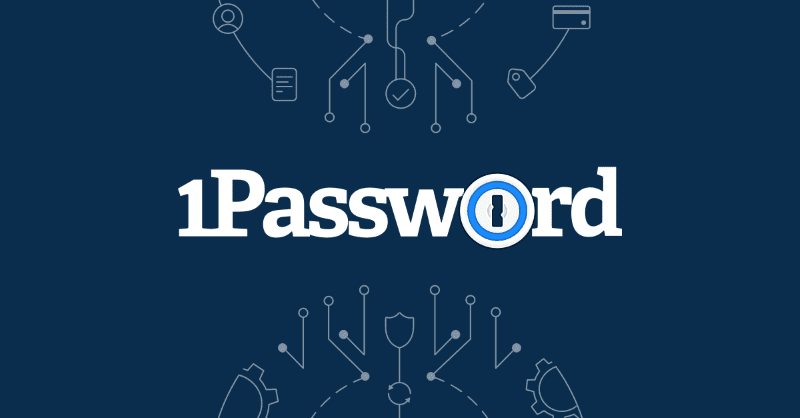
Jeg bør nævne, at brug af stærke og unikke adgangskoder er ekstremt vigtigt for online sikkerhed. Det er selvfølgelig ikke praktisk at huske stærke adgangskoder for hver tilmelding, så det er nødvendigt at bruge en adgangskodeadministrator.
Undgå lyssky websteder og downloads
At få gratis ting online er sjovt, men meget farligt. Der er altid en pris knyttet til disse gratis ting, det kan være annoncer, uønskede programmer eller farlig malware. Du bør undgå skyggefulde websteder og programmer, især hvis et af dine sikkerhedsværktøjer advarer om dem. Nedenfor er nogle eksempler på indhold, der vides at have malware/virus:
- Videospil snyde/hacking programmer.
- Torrents.
- Download af ophavsretligt beskyttet indhold som spil, billeder, videoer osv., selv på almindelige websteder.
- Værktøjer, der lover automatisk at løse dit problem, især hvis de kommer som en .zip-fil.
- Gratis hjemmesider til streaming af medier.
- Programmer til rooting/unrooting af telefonen.
- APK-websteder og -filer.
Grundlæggende har alt, hvad du downloader eller klikker på, som virker uetisk eller for godt til at være sandt, normalt en højere tendens til at have malware knyttet til sig. Jeg siger ikke, at alt dette indhold er dårligt, og du bør aldrig røre ved det. Vær dog ekstra forsigtig, især på en pc, som du bruger til at tilgå/gemme følsomme data.
Brug inkognitotilstand
Udover at slette dine spor på de lokale enheder, gør inkognitotilstand også browsing på websteder sikkert ved ikke at bruge gemte cookies og udvidelser. Ingen ondsindede udvidelser vil være i stand til at stjæle information, og websteder kan ikke spore dine tidligere sessioner, da der ikke bruges cookies.
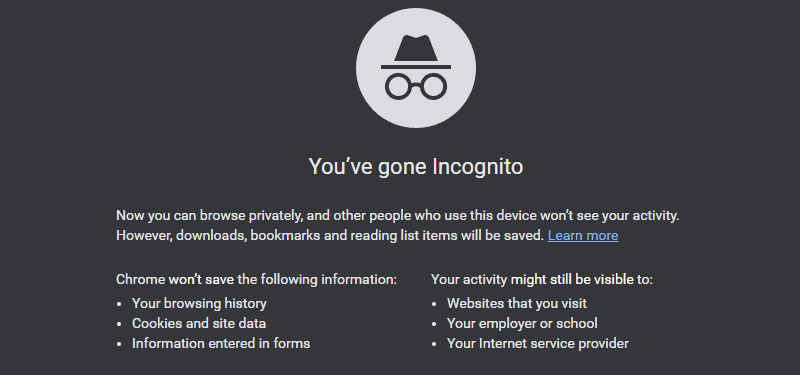
Jeg vil anbefale, at du bruger inkognitotilstand, når du får adgang til følsomme websteder som f.eks. finansielle websteder. I Chrome kan du starte inkognitotilstand fra prikmenuen eller ved at trykke på Ctrl+Shift+N tastekombination.
Brug altid to-faktor-godkendelse
Når det er muligt, skal du altid vælge to-faktor-godkendelse for tjenester, du tilmelder dig. Det er den bedste beskyttelse mod hacking. Selvom du ikke ønsker at godkende hver gang du logger på, skal du i det mindste aktivere det for dit login på hver ny enhed. Alle populære tjenester understøtter det, inklusive Google, eBay, Facebook, Amazon, PayPal, Dropbox, LinkedIn og de fleste bankwebsteder.
Respekter advarslerne ⚠️
Når Chrome eller din malware-detektor advarer om et websted eller en downloadet fil, skal du sørge for, at du ikke udfører det. Jeg ved, at nysgerrighed eller desperation kan få dig til at tænke “hvad er det værste, der kunne ske”, men lad være med at gøre det.
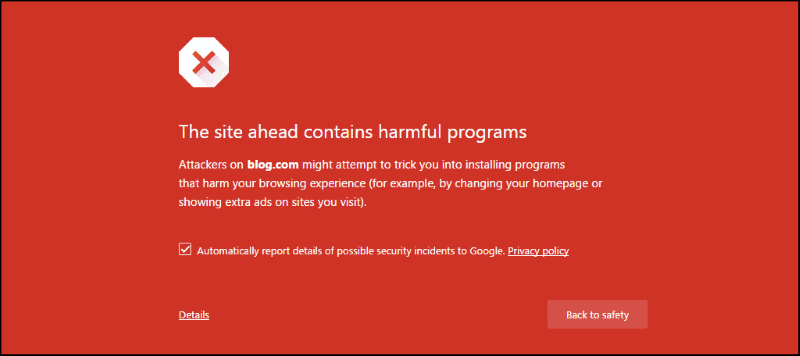
Et ondsindet websted kan automatisk downloade virus, og et ondsindet program kan fuldstændig overtage din pc, så snart du åbner den. Hvis du skal åbne den, skal du først søge på nettet for at finde ud af, hvad den gør. Måske endda spørg på relaterede fora. Åbn det kun, hvis du er sikker på, at det er en falsk positiv af dit sikkerhedsprogram.
Sidste tanker 💭
Jeg kan personligt rigtig godt lide kombinationen af at bruge en VPN og inkognitotilstand. Inkognitotilstanden forhindrer tredjepartsinterferens med mine anmodninger, og VPN’en holder mig sikker og anonym på websteder, jeg besøger.
Så længe du ikke åbner et lyssky program/websted, især når du bliver advaret, bør ovenstående justeringer og apps holde dig sikker, mens du browser på Chrome.
Du kan også udforske nogle af de bedste ChatGPT Chrome-udvidelser.